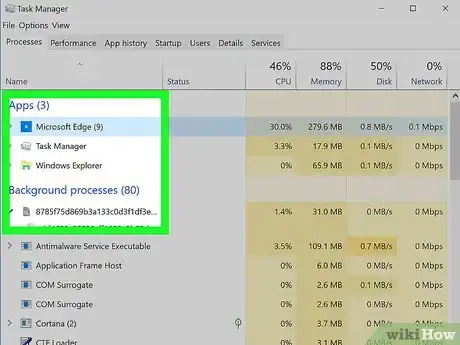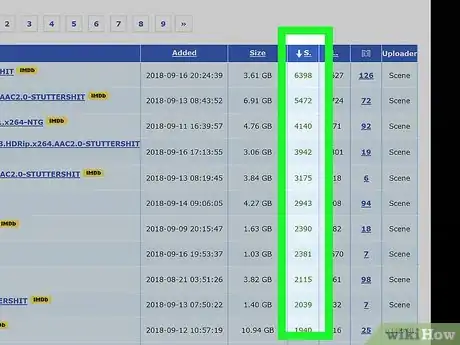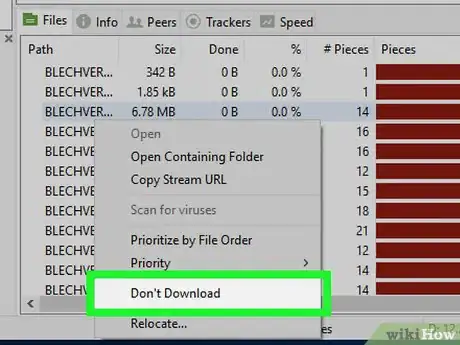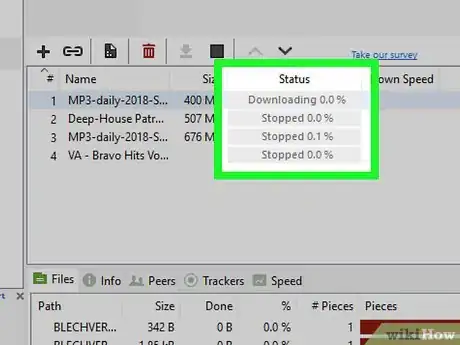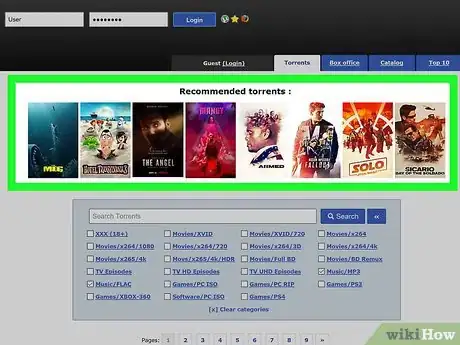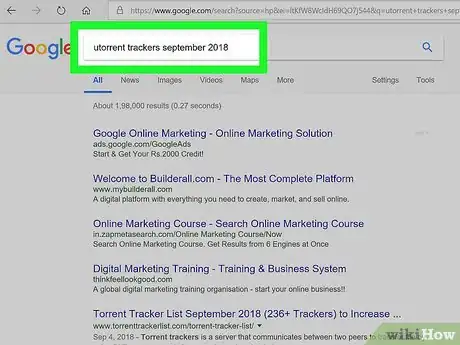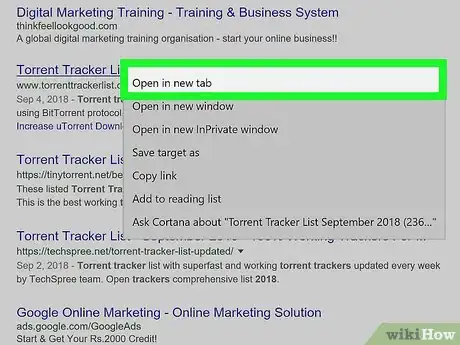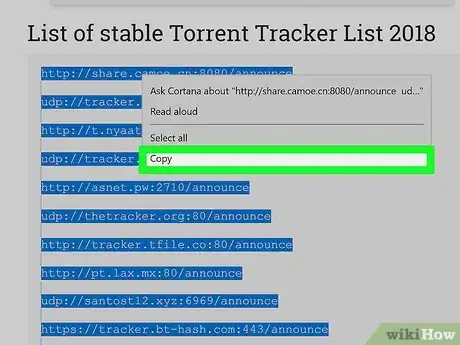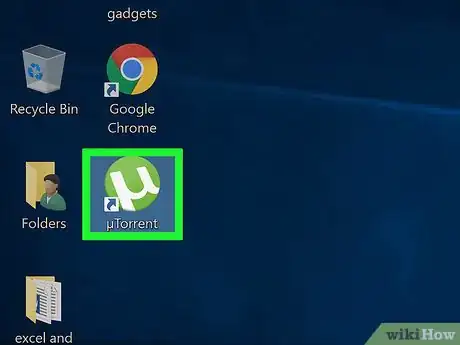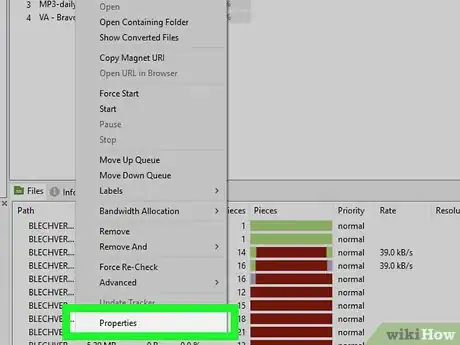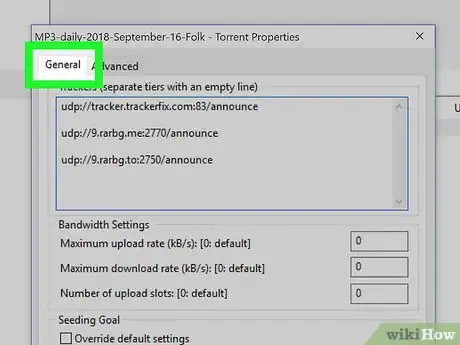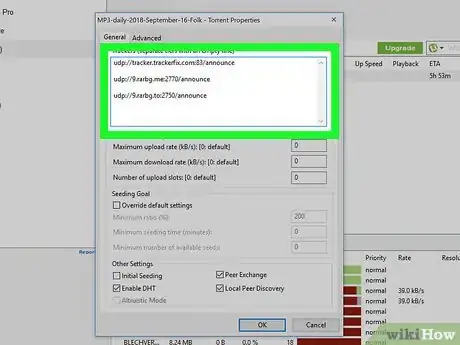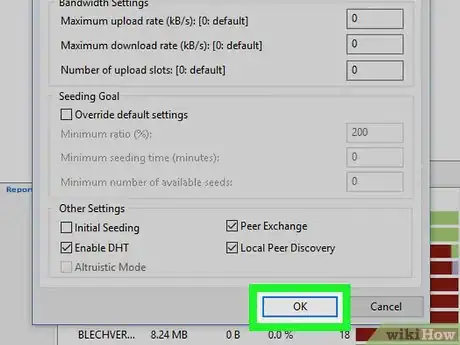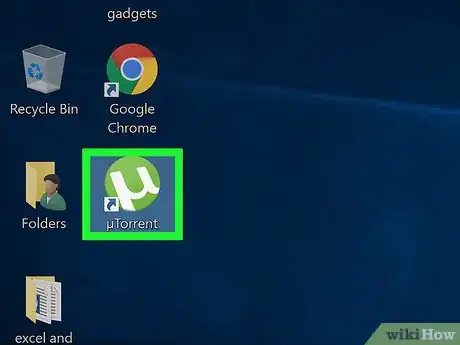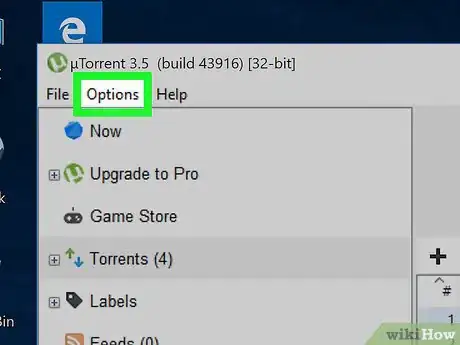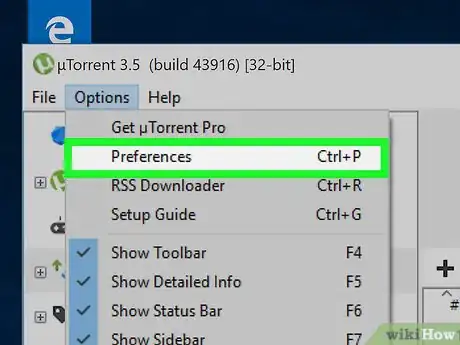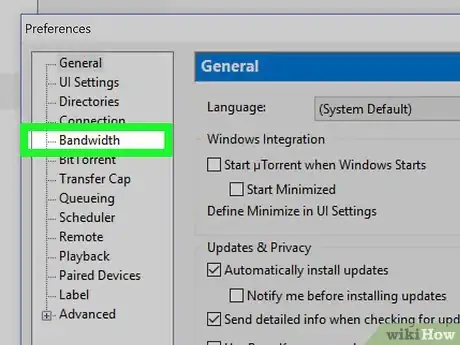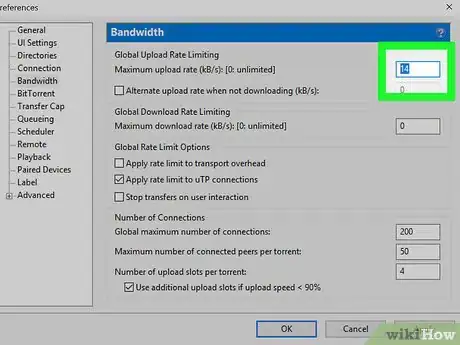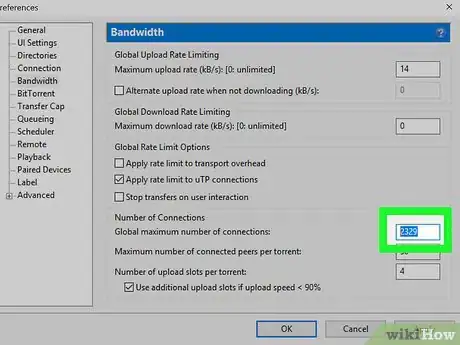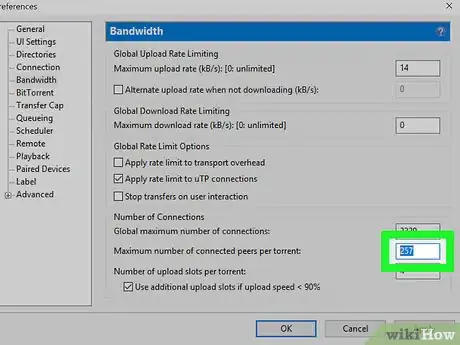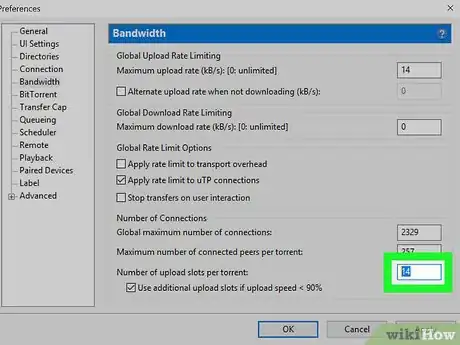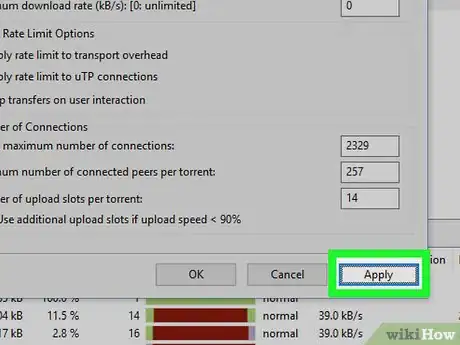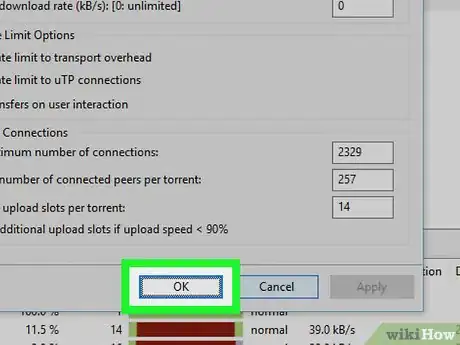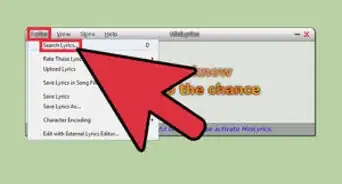Este artículo fue coescrito por Jack Lloyd. Jack Lloyd es escritor y editor de tecnología para wikiHow. Tiene más de dos años de experiencia escribiendo y editando artículos relacionados con tecnología. Es entusiasta de la tecnología y profesor de inglés.
Este artículo ha sido visto 64 345 veces.
Este wikiHow te enseñará cómo aumentar la velocidad de descarga de un archivo en uTorrent. Como las semillas son personas o ubicaciones que actualmente están compartiendo el archivo que estás descargando, es imposible aumentar literalmente las semillas sin pedirles a las personas que compartan o esperen que aparezcan más semillas. Sin embargo, puedes acelerar las velocidades de descarga de tus archivos de diferentes formas.
Pasos
Método 1
Método 1 de 3:Usar soluciones generales
-
1Cierra los programas en segundo plano y los servicios de streaming. Aunque hacerlo no afectará a las semillas de tu descarga para nada, aumentará la cantidad de ancho de banda (el internet asignado) que puedes usar para descargar. Las cosas que debes cerrar incluyen las siguientes:
- servicios de streaming (Netflix, Hulu, etc.)
- descargas activas en otra parte (actualizaciones para tu teléfono, tablet, consola, etc.)
- programas no esenciales de tu computadora (aplicaciones en segundo plano como Skype o Slack, navegadores adicionales, etc.)
-
2Busca descargas con un número alto de semillas. Si priorizas las descargas de los archivos según el número de semillas en lugar de la calidad, la ubicación o el tamaño, quizás puedas descargar una versión similar del mismo archivo con muchas más semillas que el original que estabas considerando.
- Por ejemplo, podrías encontrar una versión en 720p (HD) de un video que tenga significativamente más semillas que la versión en 1080p (full HD) del video.
- Lo ideal es encontrar archivos con un mayor número de seeders (personas que comparten) que de leeches (personas que descargan).
-
3Deshabilita los archivos que no necesites descargar. Cuando empiezas a descargar los archivos de un torrent en uTorrent, normalmente se te presenta una ventana que tiene una lista de todos los archivos disponibles que hay en el torrent. Puedes desmarcar las casillas al lado de los archivos que no quieras descargar para acelerar el proceso.
- A menudo encontrarás que los archivos menos populares (por ejemplo, tutoriales o desinstaladores) incluidos en los torrents tienen muchas menos semillas individuales. Un número bajo de semillas puede hacer que un archivo se quede atascado mientras se descarga, así que desmarcar estos archivos acelerará la descarga.
-
4Limítate a una descarga a la vez. En lugar de descargar varios elementos al mismo tiempo (por ejemplo, varias películas o programas), descarga uno a la vez para asegurarte de aprovechar al máximo tu conexión de internet.
-
5Evita las descargas de alto perfil. Desafortunadamente, es probable que tengas que esperar para descargar un archivo popular hasta varios días después de que se haya publicado en el sitio de torrents de tu elección. Esto se debe a que muchas personas lo estarán descargando, por lo que es muy probable que se te haga difícil bajar el archivo al principio. Sin embargo, una vez que esas personas hayan terminado de descargar, puedes descargar usándolas a ellas como semillas.
Método 2
Método 2 de 3:Añadir rastreadores
-
1Busca una lista de los rastreadores (o trackers) actuales. Escribe utorrent rastreadores [mes] [año] en un motor de búsqueda de tu elección y presiona Entrar. Asegúrate de reemplazar "[mes]" con el mes actual y "[año]" con el año actual (por ejemplo, utorrent rastreadores octubre 2017).
-
2Abre un sitio de rastreadores. Una vez que encuentres un sitio que tenga listados los rastreadores del mes y el año actual, haz clic en su enlace para abrirlo.
- Asegúrate de que el sitio de rastreadores sea seguro antes de abrirlo. Específicamente, el sitio debe usar la encriptación HTTPS (por ejemplo, debe tener "https://" antes de la sección "www" de su dirección).
- Generalmente puedes encontrar rastreadores en el sitio desde el que descargaste el torrent. Busca una pestaña o sección Rastreadores en la página de inicio del sitio.
-
3Copia la lista de rastreadores. Haz clic y arrastra el ratón sobre y hacia abajo de la lista de rastreadores para seleccionarlos, luego presiona las teclas Ctrl+C (Windows) o Comando+C (Mac) para copiarlos.
- Los rastreadores se parecen a las direcciones web.
-
4Abre uTorrent. Es el logo verde y blanco de uTorrent.
-
5Abre las propiedades de un torrent. Haz doble clic en el torrent al que quieras añadirle semillas.
-
6Haz clic en la pestaña General. Está en la esquina superior izquierda de la ventana de "Propiedades".
-
7Haz clic en la ventana de "Trackers". Esto lo verás en el medio de la ventana de "Propiedades". Al hacerlo, se colocará el cursor en la ventana.
-
8Pega la lista de rastreadores. Mueve el cursor a la parte inferior de la lista de rastreadores actuales, presiona Entrar para crear un espacio entre el cursor y el último rastreador, y presiona las teclas Ctrl+V (Windows) o Comando+V (Mac).
- Asegúrate de que haya una línea en blanco entre cada línea de rastreadores.
-
9Haz clic en OK. Estará en la parte inferior de la ventana. Esto aumentará el número de rastreadores para el torrent, lo que a su vez atraerá más semillas luego de unos minutos de añadirlos.
Método 3
Método 3 de 3:Aumentar las conexiones
-
1Abre uTorrent. Es el logo verde y blanco de uTorrent.
-
2Haz clic en Opciones (Windows) o uTorrent (Mac). Está en la esquina superior izquierda de la ventana de uTorrent (Windows) o de la pantalla de tu Mac (Mac). Aparecerá un menú desplegable.
-
3Haz clic en Preferencias. Esto lo encontrarás cerca de la parte superior del menú desplegable. Al hacerle clic, se abrirá la ventana de "Preferencias" de uTorrent.
-
4Haz clic en la pestaña Ancho banda. Esto está en el lado izquierdo (Windows) o en la parte superior (Mac) de la ventana.
-
5Escribe 14 en el campo de texto de "Velocidad máxima de subida". Este campo de texto está en la parte superior de la página.[1]
-
6Escribe 2329 en el recuadro de "Número máximo de conexiones totales". Esto lo encontrarás cerca de la parte inferior de la ventana.
-
7Escribe 257 en el recuadro de "Número máximo de compis conectados por torrent". Está debajo del recuadro de "Número máximo de conexiones totales".
-
8Escribe 14 en el recuadro de "Puestos máximos de subida por torrent". Esto está al final de la página.
-
9Haz clic en Aplicar. Estará en la esquina inferior derecha de la ventana. Al hacerlo, se aplicarán los cambios a uTorrent.
-
10Haz clic en OK. Esto guardará los cambios y cerrará la ventana de "Preferencias".
Consejos
- Conectar la computadora al enrutador mediante un cable Ethernet puede ayudar a acelerar las descargas.
Advertencias
- Piratear películas, programas u otros archivos de los que no eres dueño es ilegal en muchos países. No uses uTorrent para infringir la ley.